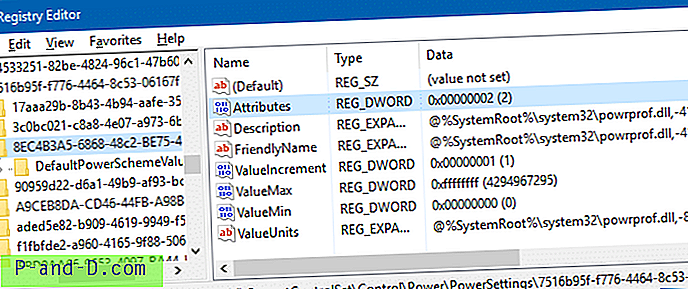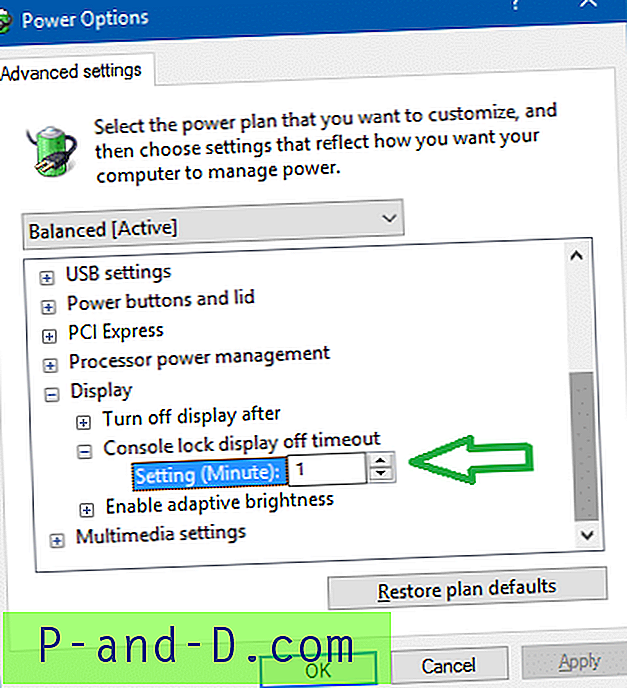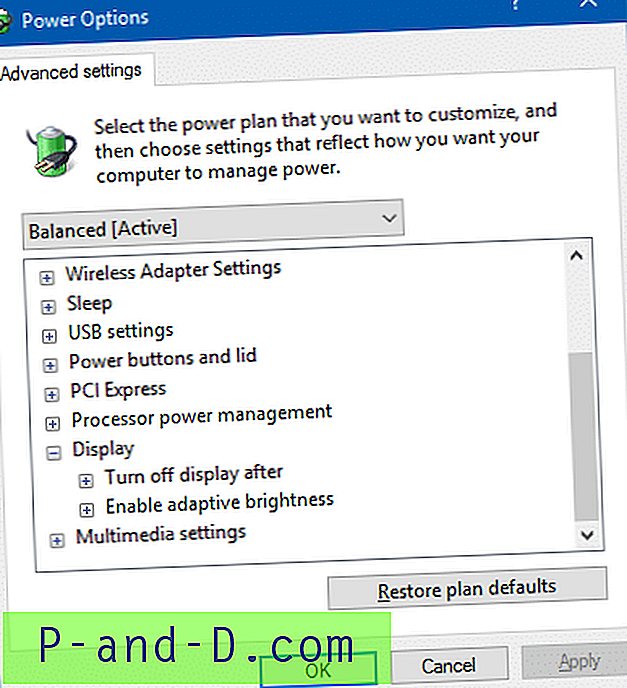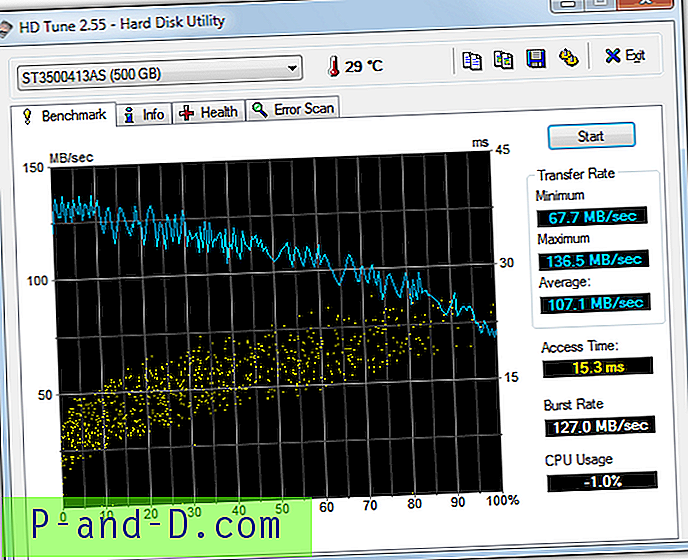L'écran de verrouillage qui existe dans Windows 8 et supérieur est un écran supplémentaire avec une image d'arrière-plan. L'écran de verrouillage, qui masque l'écran de connexion, affiche l'heure et la date, l'état rapide des applications en cours d'exécution et les détails de l'image Windows Spotlight actuelle.

Après 60 secondes d'inactivité de l'utilisateur, l'affichage de l'écran de verrouillage s'éteint pour économiser l'énergie. Ce délai s'applique lorsque vous verrouillez l'appareil ou la station de travail, ainsi qu'au démarrage.
Lorsque vous verrouillez l'appareil, la valeur de temporisation d'affichage définie pour votre compte d'utilisateur n'affecte pas l'écran de verrouillage. Pour définir la valeur du délai d'expiration de l'écran de verrouillage, il existe un paramètre de registre masqué qui, lorsqu'il est activé, affiche le paramètre masqué «Délai d'affichage du verrouillage de la console» dans la boîte de dialogue Options d'alimentation.
Méthode 1: augmenter le délai d'affichage de l'écran de verrouillage à l'aide des options d'alimentation
Voici comment activer le paramètre de délai d'expiration de l'écran de verrouillage dans les options d'alimentation.
- Démarrez Regedit.exe et accédez à la clé suivante:
HKEY_LOCAL_MACHINE \ SYSTEM \ CurrentControlSet \ Control \ Power \ PowerSettings \ 7516b95f-f776-4464-8c53-06167f40cc99 \ 8EC4B3A5-6868-48c2-BE75-4F3044BE88A7
Connexes: découvrez comment passer directement à une clé de registre à l'aide de RegJump.
- Double-cliquez sur la valeur nommée Attributes
- Ses données de valeur sont définies sur 1 par défaut. Remplacez les données d' attributs par 2.
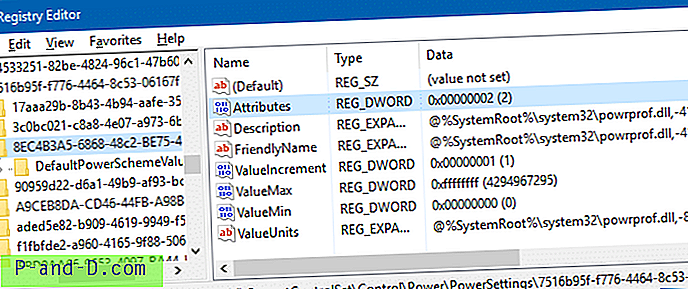
- Quittez l'Éditeur du Registre.
- Lancez
Powercfg.cplpour ouvrir l'applet du panneau de configuration des options d'alimentation. - Dans le panneau de configuration des options d'alimentation, cliquez sur le lien Modifier les paramètres d'alimentation en regard de votre plan d'alimentation actuel.
- Cliquez sur Modifier les paramètres d'alimentation avancés.
Astuce rapide: pour ouvrir rapidement la boîte de dialogue des paramètres d'alimentation avancés, appuyez sur WinKey + R pour afficher la boîte de dialogue Exécuter et exécutez la commande
control.exe powercfg.cpl,, 3. Cela peut vous faire économiser quelques clics de souris, vous permettant d'accéder directement aux options avancées.Après avoir appliqué le paramètre de registre, la boîte de dialogue des paramètres d'alimentation avancés ressemble à ceci - avec l'option d' expiration du délai d'affichage du verrouillage de la console ajoutée.
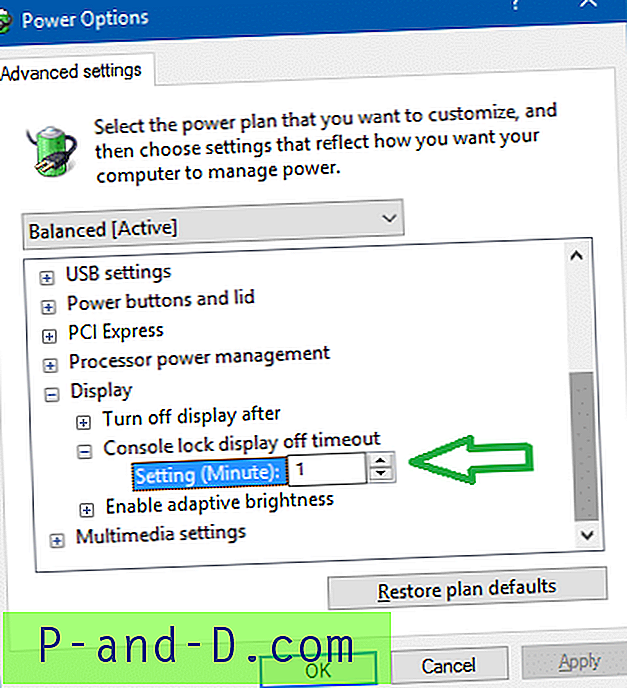
- Le délai d'expiration de l'affichage de verrouillage de la console est défini sur 1 minute, qui est le paramètre par défaut de Windows. Vous pouvez l'augmenter si nécessaire, en vous assurant que la valeur que vous entrez ici est inférieure à la valeur que vous avez définie pour Désactiver l'affichage après le réglage.
Sans la valeur de registre ajoutée, la boîte de dialogue ne montrerait pas l'option:
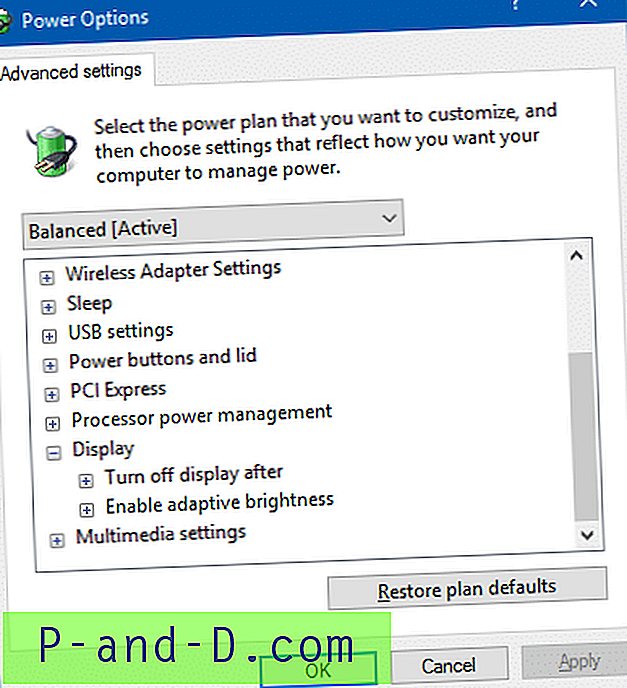
Automatisez le réglage à l'aide du fichier REG
- Téléchargez show_lock_screen_timeout-setting.zip, décompressez et exécutez le fichier REG joint.
La modification du registre fonctionne également dans Windows 8.
Méthode 2: définition du délai d'affichage de la console de verrouillage à l'aide de la ligne de commande Powercfg.exe
À l'aide de l'utilitaire PowerCfg.exe, vous pouvez configurer le délai d'affichage utilisé lorsque le PC est dans un état déverrouillé ainsi que lorsqu'il se trouve sur un écran verrouillé. À partir d'une invite de commandes d'administration, les commandes suivantes peuvent être utilisées pour contrôler le délai d'affichage:
powercfg.exe / setacvalueindex SCHEME_CURRENT SUB_VIDEO VIDEOIDLE powercfg.exe / setacvalueindex SCHEME_CURRENT SUB_VIDEO VIDEOCONLOCK powercfg.exe / setactive SCHEME_CURRENT
Le délai d'attente VIDEOIDLE est utilisé lorsque le PC est déverrouillé et le délai d'attente VIDEOCONLOCK est utilisé lorsque le PC est sur un écran verrouillé.
Remarque: Ces commandes définissent le délai d'expiration utilisé lorsque le système est branché et utilise l'alimentation secteur. Pour définir les délais d'attente utilisés sur l'alimentation CC (batterie), utilisez le commutateur /setdcvalueindex au lieu de /setacvalueindex .
Les valeurs sont mises à jour automatiquement dans la clé de registre suivante, dans la valeur nommée ACSettingIndex ou DCSettingIndex si vous utilisez le plan d'alimentation équilibré :
HKEY_LOCAL_MACHINE \ SYSTEM \ CurrentControlSet \ Control \ Power \ User \ PowerSchemes \ 381b4222-f694-41f0-9685-ff5bb260df2e \ 7516b95f-f776-4464-8c53-06167f40cc99 \ 8ec4b3a5-6868-448
Le GUID de base varie en fonction du plan d'alimentation actuellement sélectionné. Voici les GUID:
381b4222-f694-41f0-9685-ff5bb260df2e - Équilibré 8c5e7fda-e8bf-4a96-9a85-a6e23a8c635c - Haute performance a1841308-3541-4fab-bc81-f71556f20b4a - Économiseur d'énergie